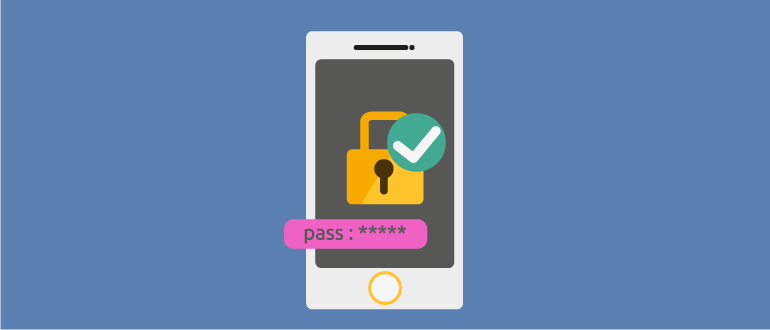Описание
У каждого бывали случаи, когда даешь другу телефон позвонить и сидишь беспокоишься, чтобы он после этого не зашел «куда не надо». Даже блокировка не спасает от этого, ведь для звонка вы уже разблокируете телефон, так что нужно придумать что-то для дополнительной защиты. Хорошо, что уже давно есть решения, позволяющие поставить пароль на приложение в Андроид. Только вот что можно решить с помощью настроек, а на что нужны сторонние утилиты? Во всем этом мы сейчас и разберемся.
Есть ли возможность установить пароль на Андроид-приложение
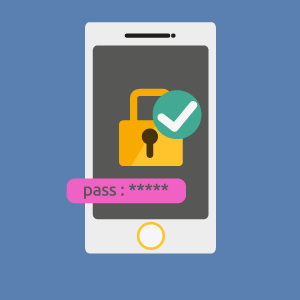 На радость всем любителям секретности ответ положительный. Но для этого одной настройки будет мало. Дело в том, что стандартного функционала Android хватает лишь на ограничение доступа к настройкам, установку приложений и блокировки всего устройства. Фирменные оболочки некоторых брендов позволяют немного расширить границы конфиденциальности, но этого все равно недостаточно.
На радость всем любителям секретности ответ положительный. Но для этого одной настройки будет мало. Дело в том, что стандартного функционала Android хватает лишь на ограничение доступа к настройкам, установку приложений и блокировки всего устройства. Фирменные оболочки некоторых брендов позволяют немного расширить границы конфиденциальности, но этого все равно недостаточно.
Придется использовать стороннее ПО для этой задачи. С помощью разнообразных утилит из Маркета поставить пароль на приложение Андроид не составит труда, тем более, что мы предоставим полную пошаговую инструкцию, как это сделать.
Способы установки и инструкция к ним
Прежде чем начать паролить все и вся, определитесь со своими желаниями. Если вы хотите запретить кому-то доступ к контактам – установите пароль именно на них. Но, если хотите сделать это, например, с фотографиями, придется немного заморочиться: нужно будет установить защиту не только на галерею, но и на все файловые менеджеры, программы, которые имеют доступ к фото, Play Маркет, или же сделать это с папкой, где находятся снимки.
Если вы уже определились, чтобы установить пароль на приложение Андроид вам понадобится скачать одну из утилит в магазине приложений. На ваше усмотрение там есть много продукции такого типа, советуем попробовать Smart AppLock, CM Security, Hide it Pro. Как ими пользоваться и что в них особенного тоже разберем, главное – подобрать версию под свой аппарат.
Smart AppLock
Очень популярная программа, которой пользуется более 20 миллионов человек по всему миру. Она может предложить множество опций для блокировки смартфона и надежно защитит его от посторонних.
Возможности
Приложение может не только менять локскрин, использовать разные типы блокировки и делать резервные копии, как большинство. Несмотря на то, что бесплатное, может еще и защитить себя от удаления, делать фото пытавшегося разблокировать аппарат, устанавливать разные пароли на разные программы, имеет скрытый режим, блокировку передачи данных и даже удаленно блокируется по СМС.
Если вы не хотите устанавливать пароль, так как боитесь его забыть, можно сделать фейковое сообщение о закрытии. Тогда нежелательный юзер увидит какую-то ошибку и прекратит пользование. Ну а если все-таки забыли пароль, есть возможность его восстановить.
Установка пароля
Чтобы с помощью данного решения настроилась защита приложений на Андроид, проведите такую последовательность действий:
- Установите и запустите программу из Google Play Маркет.
- Введите пароль по умолчанию (его можно потом с легкостью поменять на любой другой).
- В открывшимся меню выберите «Приложения» и нажмите кнопку «+» в нижней части экрана.
- Отметьте программы, на которые желаете установить пароль.
Вот и все, теперь при открытии выбранных программ телефон будет запрашивать пароль. Поменять его можно во вкладке «Настройки» в начальном меню. Также там можно сменить тип блокировки.
Из доступного: пин-код, пароль, графический ключ, жесты, сканер отпечатка. Лучше всего, конечно, сканер отпечатка в тандеме с паролем, на всякий случай. Жесты не рекомендуется использовать если у вас уж очень бюджетный смартфон, так как на нем скорее всего будет мало точек соприкосновения и он может не всегда корректно срабатывать.
CM Security Master
 Данная программа – почти что абсолютный лидер в Маркете. Ею пользуются уже почти миллиард юзеров и это точно не предел. Основная фишка и секрет данного блокировщика в том, что это не только блокировщик. Разработчиком выступает очень известная компания, которая выпустила Clean Master. О нем вы точно слышали, если телефон с ОС Android у вас больше месяца.
Данная программа – почти что абсолютный лидер в Маркете. Ею пользуются уже почти миллиард юзеров и это точно не предел. Основная фишка и секрет данного блокировщика в том, что это не только блокировщик. Разработчиком выступает очень известная компания, которая выпустила Clean Master. О нем вы точно слышали, если телефон с ОС Android у вас больше месяца.
Возможности
С помощью утилиты вы сможете не только поставить пароль на смартфон Андроид, но и защитить его от вирусов, почистить от мусора, провести диагностику и даже настроить VPN-соединение для большей безопасности в сети. Еще вы можете включить защиту в реальном времени и не беспокоиться о возможных вирусах.
Все функции в программе распределены на блоки, каждый имеет свой виджет. Таким образом, если вы хотите, например, быстро включить VPN, вам не нужно выводить на главный экран виджет с очисткой системы и наоборот.
Несомненным достоинством также стал и малый вес программы. При всем ее функционале вы потратите не более 2 мегабайт дискового пространства. Частично это реализовано за счет облачной системы.
Установка пароля
Сколько бы функций у программы ни было, а основная сегодняшняя тема – защита конкретных приложений. Вот вам пошаговая инструкция:
- Заходим в главное меню.
- Тапаем на значок колодки с надписью Applock.
- Выбираем нужные приложения.
- Устанавливаем ключ.
Как видите, тоже ничего сложного. Пусть вас не смущает богатый функционал; утилита качественно отрабатывает каждую свою опцию и очень редко выдает даже минимальные ошибки.
Hide it Pro – Прячьте фото
По сравнению с предыдущим вариантом в нашем сегодняшнем списке этот не выглядит богато и красиво, но это никак не отразилось на его функционале. Пусть не смущает и название утилиты, она может прятать не только фото. Более того, она сама, так сказать, прячется, ведь показывается в меню как аудио-менеджер. Она тоже бесплатна в Маркете.
Возможности
В лаконичном меню программы есть функция скрывания фото/видео/музыки/приложений, блокировка приложений, файловый менеджер, настройки безопасности ваших сообщений, заметок и уведомлений. Благодаря собственному облачному хранилищу скрытые файлы не просто не показываются в меню – они выгружаются в облако. Если у вас нет постоянного доступа в интернет, можно прятать фото и без этого.
Здесь вы не найдете функции запрета на установку или удаление приложений. Зато можно поставить пароль на сам магазин, тем более что поставить пароль на Плей Маркет в смартфоне Андроид можно точно так же, как и на любую другую установленную программу.
Установка пароля
Для начала нам нужно будет попасть в скрытое меню утилиты. Для этого заходим в аудиоменеджер, нажимаем и удерживаем палец на оглавлении. Теперь нам доступны непосредственно те опции, которые нужны. Для установки пароля на приложение выберите пункт «Lock Apps», далее из списка нужную программу.
Чтобы дополнительно еще и скрыть приложение, можно зайти в пункт меню «Hide Apps» и сделать по аналогии с установкой ключа. Но если вам нужно запаролить какие-то медиафайлы, лучше воспользоваться соответствующими для их типа разделами. Такой способ будет гораздо надежнее.
Блокировка приложений на OS Android
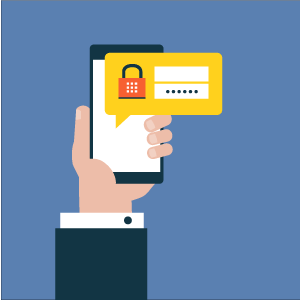 Полезная функция, несомненно, только не стоит думать, что одного пароля будет достаточно для полной защиты ваших файлов. Нужно проявить изобретательность и предотвратить все лазейки. Лучше всего выбирать утилиты с возможностью блокировки установки программ и запретом на удаление.
Полезная функция, несомненно, только не стоит думать, что одного пароля будет достаточно для полной защиты ваших файлов. Нужно проявить изобретательность и предотвратить все лазейки. Лучше всего выбирать утилиты с возможностью блокировки установки программ и запретом на удаление.
При установке пароля выбирайте блокировку полноценным паролем и устанавливайте ее на все имеющиеся файловые менеджеры, просмотрщики фото/видео, камеру и остальные проги, открывающие к ним доступ.
Установка пароля на папку
Если вы не желаете тратиться на программу с шифрованием данных (она скорее всего будет платной), можно попробовать установить пароль на отдельную папку. Сделать это можно программами из сегодняшнего обзора, причем двумя способами.
Можно создать запароленную папку через Hide it Pro, а можно установить запрет на установку приложений и пароль на все файловые менеджеры. Вторым способом вы заблокируете сразу все папки.